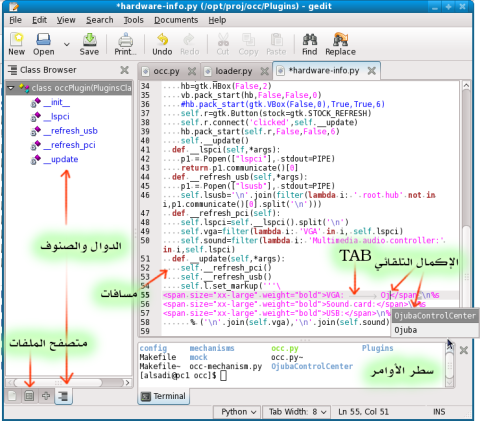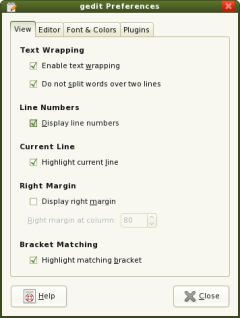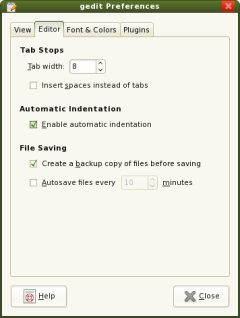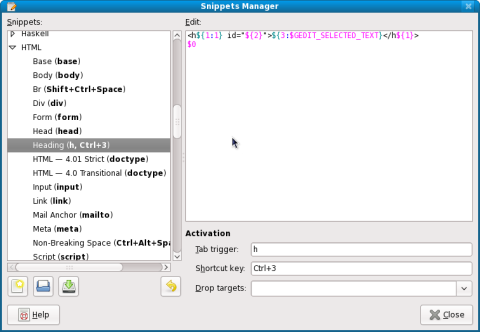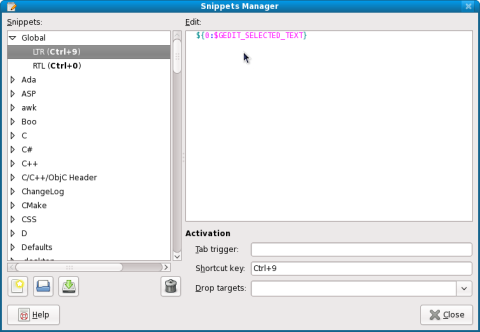جدول المحتويات
~~ODT~~
قوة محرر النصوص gedit
إعداده دون إضافات
أوّل ما أفعله عند استعمال gedit هو أني أفتح التفضيلات وأفعّل كل الخيارات في لسان تبويب العرض باستثناء الهامش الأيمن مثل عرض أرقام الأسطر وتمييز السطر الحالي. ثم أذهب إلى تبويب المحرر وأفعّل الإزاحة التلقائية automatic indentation.
دعم العربية
محرر النصوص في توزيعة أعجوبة يتعرف على ترميز النص العربي تلقائيا. مستخدمي التوزيعات الأخرى عليهم كتابة الامر التالي:
gconftool-2 -t list --list-type string -s /apps/gedit-2/preferences/encodings/auto_detected '[UTF-8,CURRENT,UTF-16,WINDOWS-1256]' gconftool-2 -t list --list-type string -s /apps/gedit-2/preferences/encodings/shown_in_menu '[UTF-8,WINDOWS-1256]'
فى جنوم 3
gsettings set org.gnome.gedit.preferences.encodings auto-detected "['UTF-8', 'CURRENT', 'UTF-16', 'WINDOWS-1256']" gsettings set org.gnome.gedit.preferences.encodings shown-in-menu "['WINDOWS-1256']"
الإضافات
هناك عدد من الإضافات التي تأتي مع gedit لكنها لا تكون مفعّلة. وهناك عدد آخر من الإضافات تجدها في مدير الحزم.
يمكن إضافتها في فيدورا وأعجوبة بالأمر
su -l -c 'yum install gedit-plugins'
لتفعيل الإضافات اذهب تحرير edit ثم تفضيلات preferences ثم من لسان التبويب plugins اختر ما شئت منها.
أهم هذه الإضافات
- emmbeded terminal - طرفية (سطر أوامر) في اللوحة السفلية (تظهرها CTRL+F9 أو من قائمة العرض ثم اللوح السفلي)
- draw spaces - يظهر المسافات وعلامات الجدولة tab بلون رمادي فاتح لتمييزها (مفيدة في البرمجة)
- snippets - إضافة مقتطفات أكواد تفعّل عبر زر أو كلمة ثم TAB
- code comment - تحوّل الأسطر المحددة إلى تعليقات في لغات البرمجة المختلفة عبر CTRL+M أو قائمة التحرير
- file browser - متصفح ملفات في اللوحة الجانبية (تظهرها F9 أو من قائمة العرض)
- Bookmarks - تضع علامة على سطر معين وتتنقل بين الأسطر المعلّمة عبر قائمة التحرير
- sort - ترتيب تصاعدي وتنازلي
- Change case - تغيّر حالة الحروف اللاتينية بين كبيرة وصغيرة عبر قائمة التحرير
- tag list - إدراج وسوم من html أو xslt وغيرها
- color picker - أداة اختيار اللون وإدراج رمزه يفيد مصممي الويب
إضافات أخرى
- class browser - عارض للصنوف البرمجية (جربته على بايثون)
- Word completion - إكمال النص بعد 3 حروف
- regex search and replace - بحث واستبدال عبر regex
وهناك المزيد انظر http://live.gnome.org/Gedit/Plugins
لتثبيت هذه الإضافات افتح مدير الملفات ثم اضغط CTRL+L لكتابة عنوان مجلد gedit وهو /home/alsadi/.gnome2/gedit/ ثم أنشئ مجلد باسم plugins فيه ثم ضع فيه الإضافات أو فك ضغطها هناك
استعمال المقتطفات snippets
عند تفعيل إضافة المقتطفات snippets وأنت في برنامج بايثون اكتب py ثم TAB حتى تحصل على تروسية ملف بايثون. إن كتبت class ثم ضغطت TAB فستجد أنه قام بعمل قالب كامل للصنف class وحدّد لك المؤشر على اسم الصنف، اكتب الاسم الذي تشاء مكان ClassName ثم اضغط TAB ينتقل التحديد على الصنف المشتق منه وهو object غيّره إن شئت ثم اضغط TAB وهكذا حتى تنتهي من الصنف كله. وكلما احتجت لكتابة self. فقط اكتب النقطة . ثم TAB. لإحاطة نص بعلامة اقتباس مزدوجة حدد النص ثم اضغط CTRL+“ وهناك الكثير من تلك الأمثلة.
إن كنت تكتب برنامج سي أو سي++ جرب ما يلي:
- اكتب gpl ثم TAB.
- اكتب main ثم TAB.
للتعرف على قوة المقتطفات افتح ملف HTML ثم اكتب head ثم TAB ثم انتقل إلى آخر الملف واكتب body ثم TAB وهناك وفي وسط النص جرب أن تكتب حرف h ثم TAB وستجد أنه كتب الوسم <h1> وحدد لك الرقم 1 حتى تغيره فلنفرض أنك غيرته إلى 3 فأصبحت <h3> ثم اضغط TAB للانتقال لكتابة محتوى الوسم وستجد أن إغلاق الوسم أصبح تلقائيا </h3>
تخصيص المقتطفات snippets
يمكنك الإطلاع على المقتطفات المتوفرة من قائمة تحرير ثم تفضيلات ثم الإضافات plugins ثم اختر snippets ثم configure plugin من القائمة الجانبية اذهب لنوع الملف (لغة البرمجة) مثلا html ثم المقتطف الذي تريد عرضه أو تعديله وليكن h لاحظ أنه يُفعّل trigger عبر h ولا يوجد له مفتاح مختصر shortcut key فلنضف له واحد عبر وضع المؤشر في ذاك الحقل ثم الضغط على CTRL+3 مثلا. الآن عد لملف HTML وحدد فيه نصا ثم اضغط CTRL+3 ولاحظ ماذا يحدث.
من بين الأشياء التي أحتاجها بكثرة هي إحاطة الكود الإنجليزي بعلامة LTE و PDF من جدول UNICODE وعند وضع نص عربي في سياق انجليزي أحتاج إحاطته ب RTE و PDF لذا قمت بعمل مقتطفة جديدة لكل منهما في القسم العام Global (لجميع أنواع الملفات) حيث نقرت على جديد ثم نقرت نقرا مزدوجا على الاسم لتغييره إلى LTR ثم حددت الزر الذي يفعله هو CTRL+9 لأنه رسم عليها القوس الأيسر (حتى أحفظها) وكتبت في المحرر :
${0:$GEDIT_SELECTED_TEXT}
أي مسافتين بينهما المحرف غير المرئية LTE ثم النص المحدد ثم مسافتين بينهما المحرف غير المرئي PDF.
إن كنت لا تريد الخوض في عناء هذه التجربة احصل على ملف المقتطفات الجاهزة ثم قم بفك ضغطه في مجلد gedit الموجود داخل المجلد المخفي .gnome2 وذلك بفتح مدير الملفات ثم الضغط على CTRL+L ثم كتابة ~/.gnome2/gedit